电脑卸载的软件怎么恢复
- 分类:教程 回答于: 2022年05月22日 10:00:38
最近有不少小伙伴向我们反映说如果不小心误卸载电脑的软件应该怎么进行恢复呢?不要担心,针对这个问题,今天,小编就把如何恢复卸载的软件的步骤分享给大家。
工具/原料:
1、操作系统: windows 7 windows 10
2、品牌型号:台式/笔记本电脑
3、软件版本:recuva数据恢复
恢复卸载的软件
1、在浏览器中输入recuva数据恢复,找到页面中对应的软件进行下载到桌面的操作。
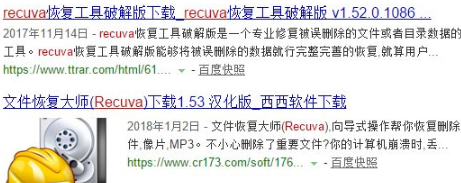
2、我们点击打开recuva软件,选择想要恢复的文件类型,选择所有文件,点击进入下一步。
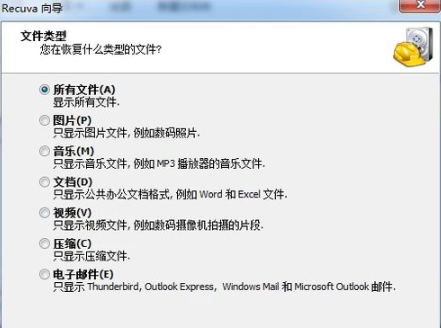
3、这里选择恢复的软件之前在磁盘分区当中的位置,如果不太清楚那么我们把所有的磁盘都进行勾选,完成操作后,点击下一步就会开始进行操作。
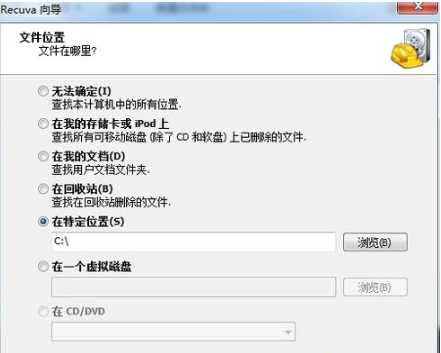
4、软件扫描完成后该磁盘中删除的所有文件都会列出来,此时直接勾选想要恢复的文件。
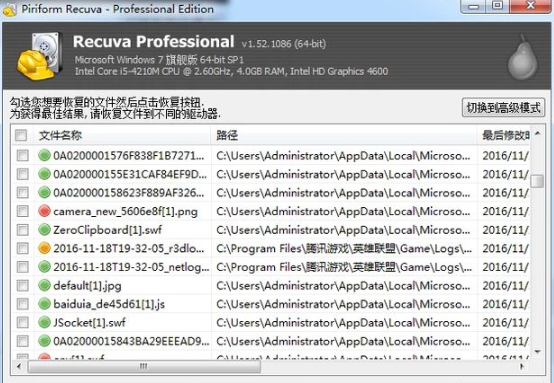
5、点击下方的“恢复”按钮,接着会让你选择该软件存放的位置,根据自己的需求进行设置,之后点击确定即可。

6、当我们成功的恢复软件的exe文件时,再一次打开该文件就能够恢复当前被删除的软件啦。

通过上述的方法我们就可以恢复卸载的软件了,是不是特别的简单呢,赶快去试试吧。
 有用
26
有用
26


 小白系统
小白系统


 1000
1000 1000
1000 1000
1000 1000
1000 1000
1000 1000
1000 1000
1000 1000
1000 1000
1000 1000
1000猜您喜欢
- 重装系统软件一键重装系统哪个好..2021/02/14
- u盘做系统win7最简单的方法2016/12/19
- 华硕系统还原的详细教程2021/05/28
- 电脑重装系统后文件还能恢复吗的详细..2021/05/15
- 简述小白一键重装工具是否靠谱..2023/01/15
- win7任务栏透明2015/07/03
相关推荐
- 小白系统重装官网教程2022/10/31
- 金达电脑怎么装系统2021/03/27
- 自己怎么能重装电脑系统还原教程..2023/04/17
- 戴尔笔记本重装系统找不到硬盘怎么办..2022/04/20
- 一键还原怎么用 - 小编教你win7一键还..2017/12/29
- 电脑双硬盘好还是纯固态好?..2019/08/27

















